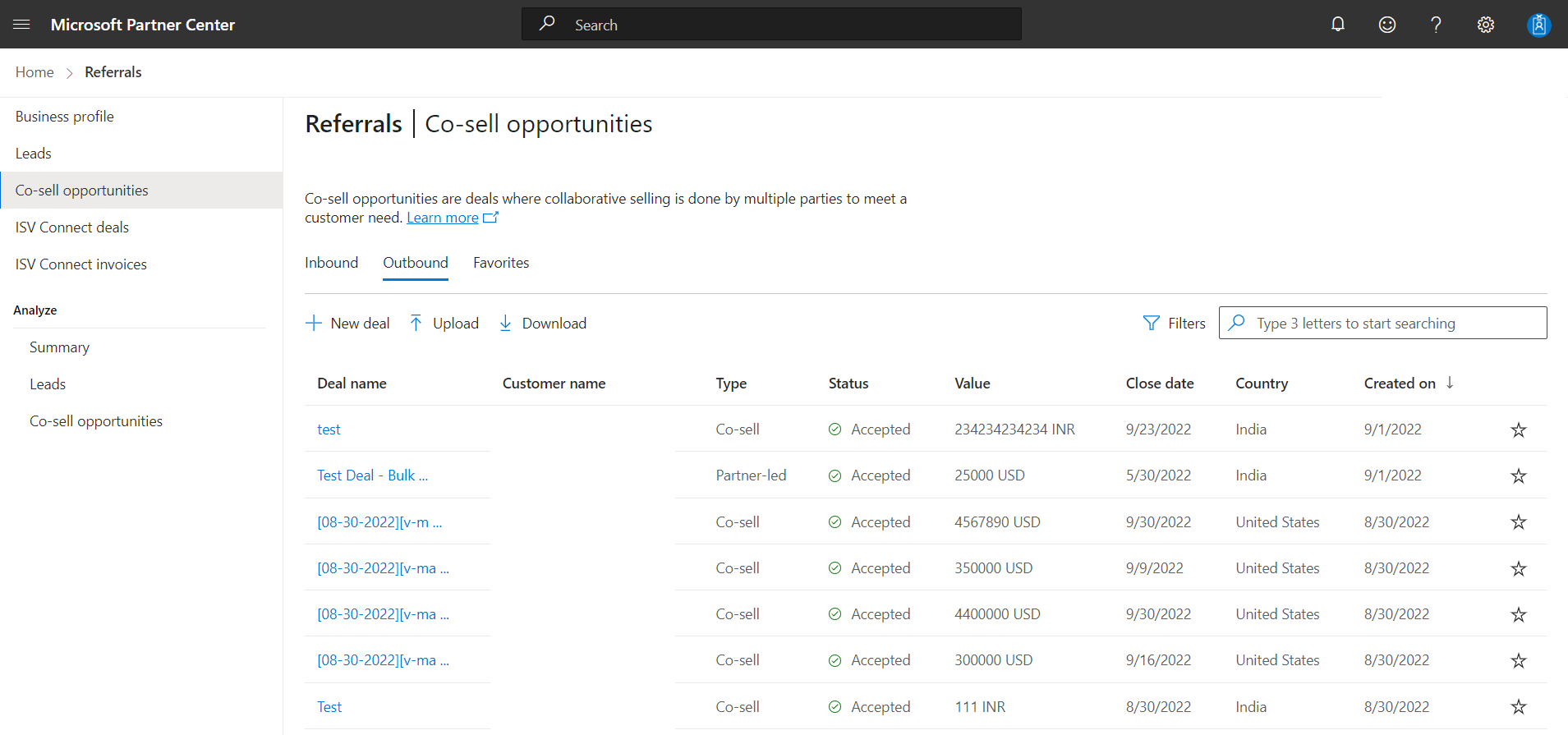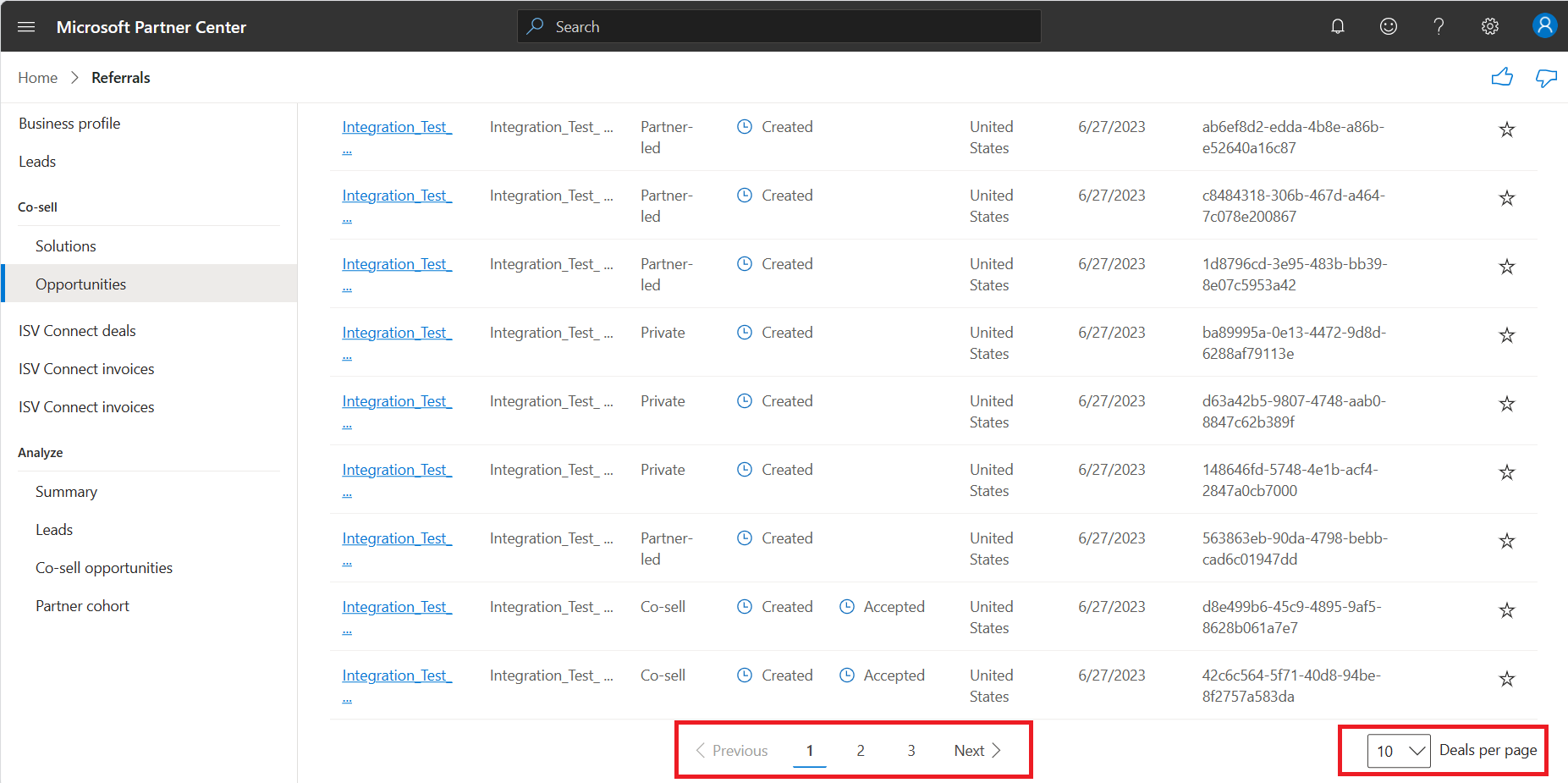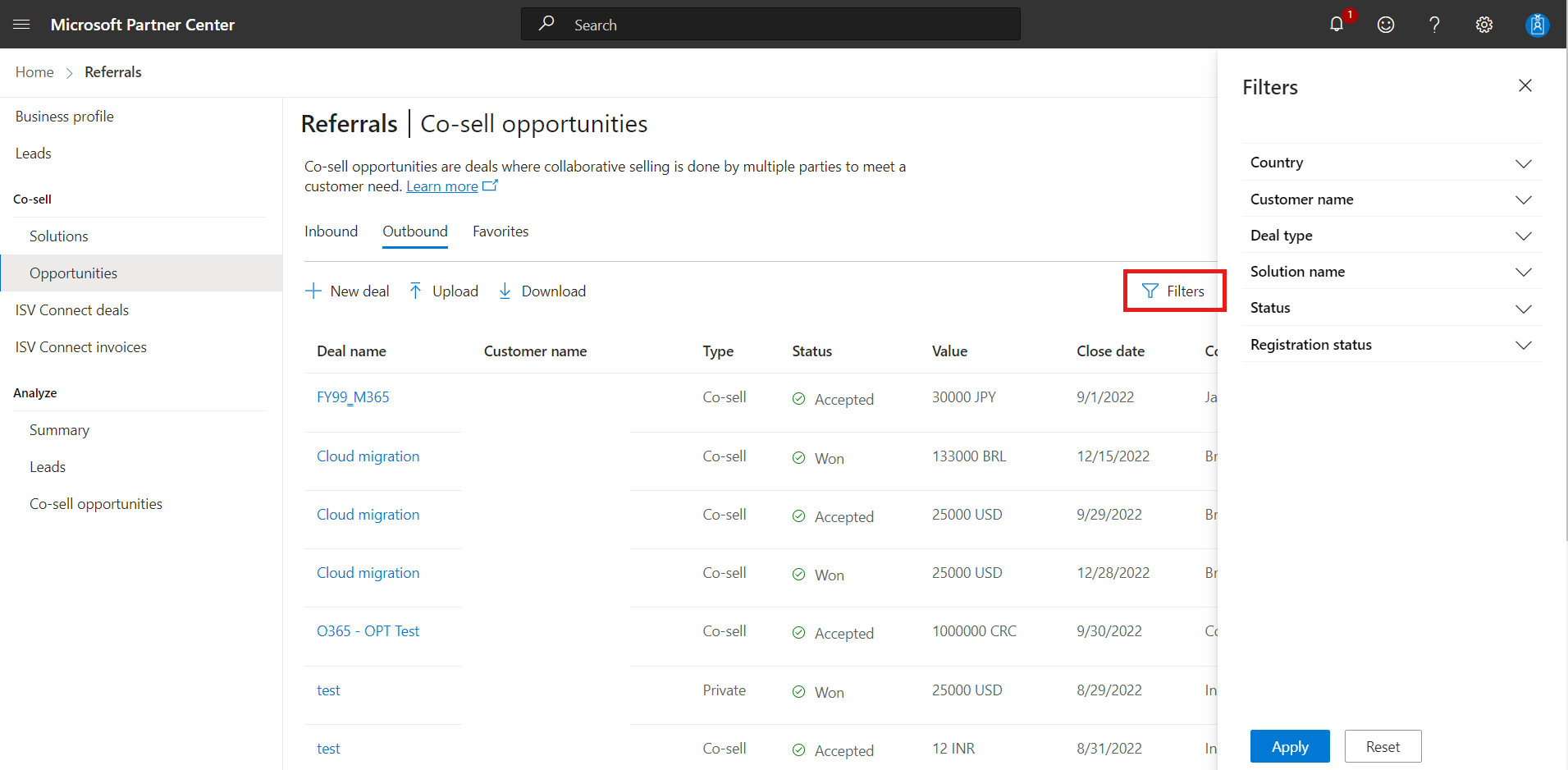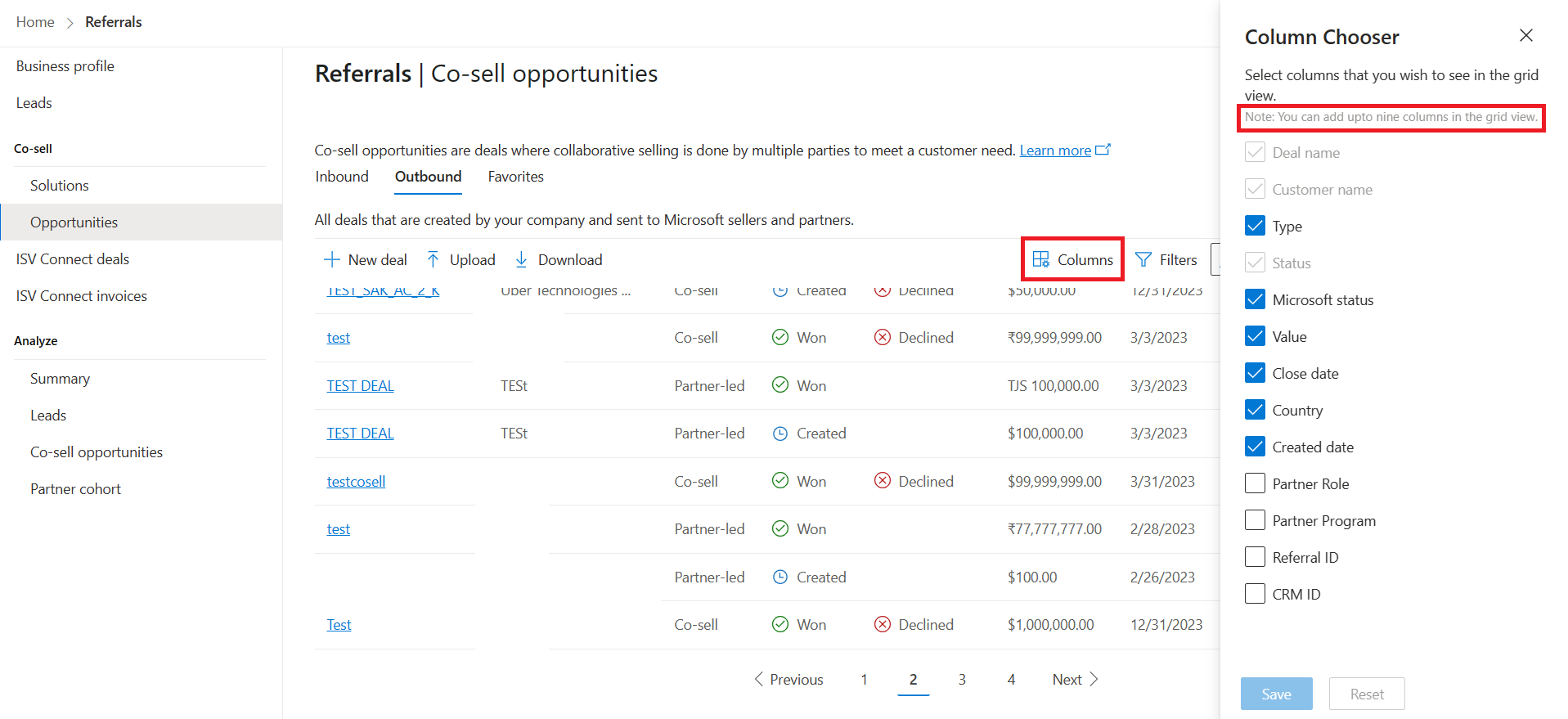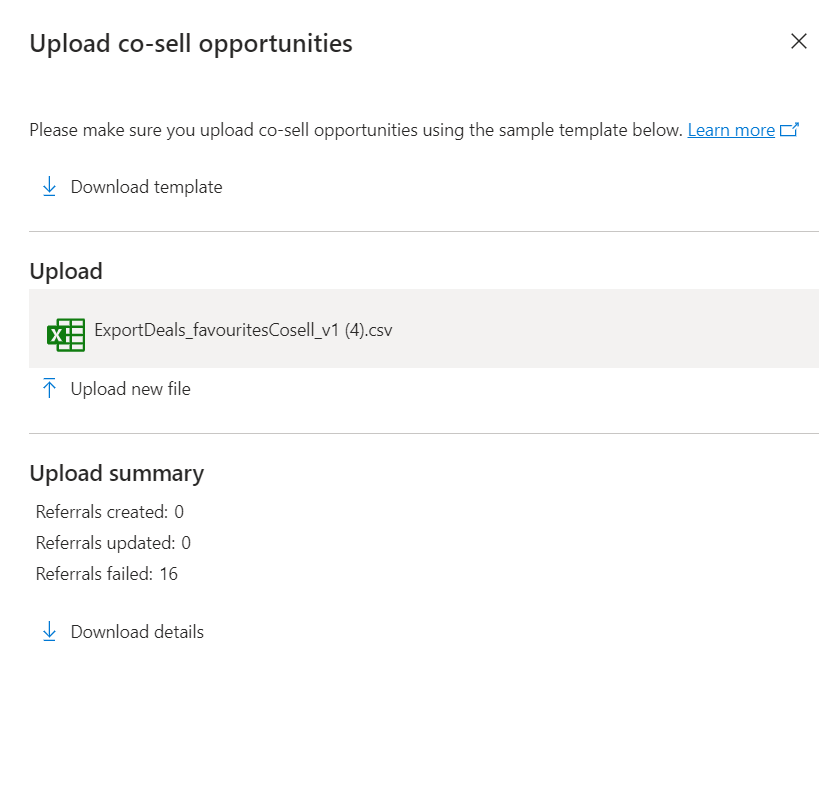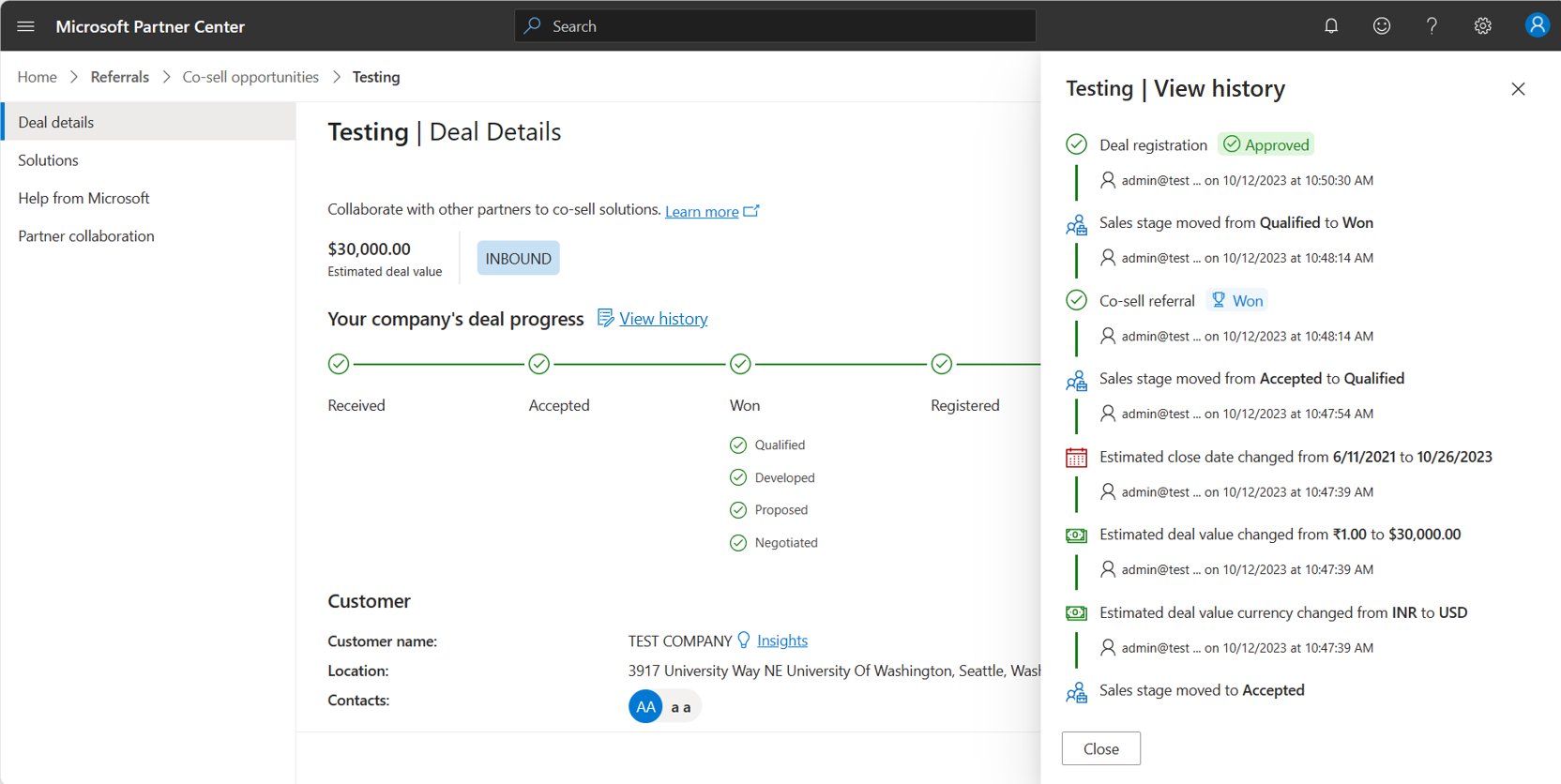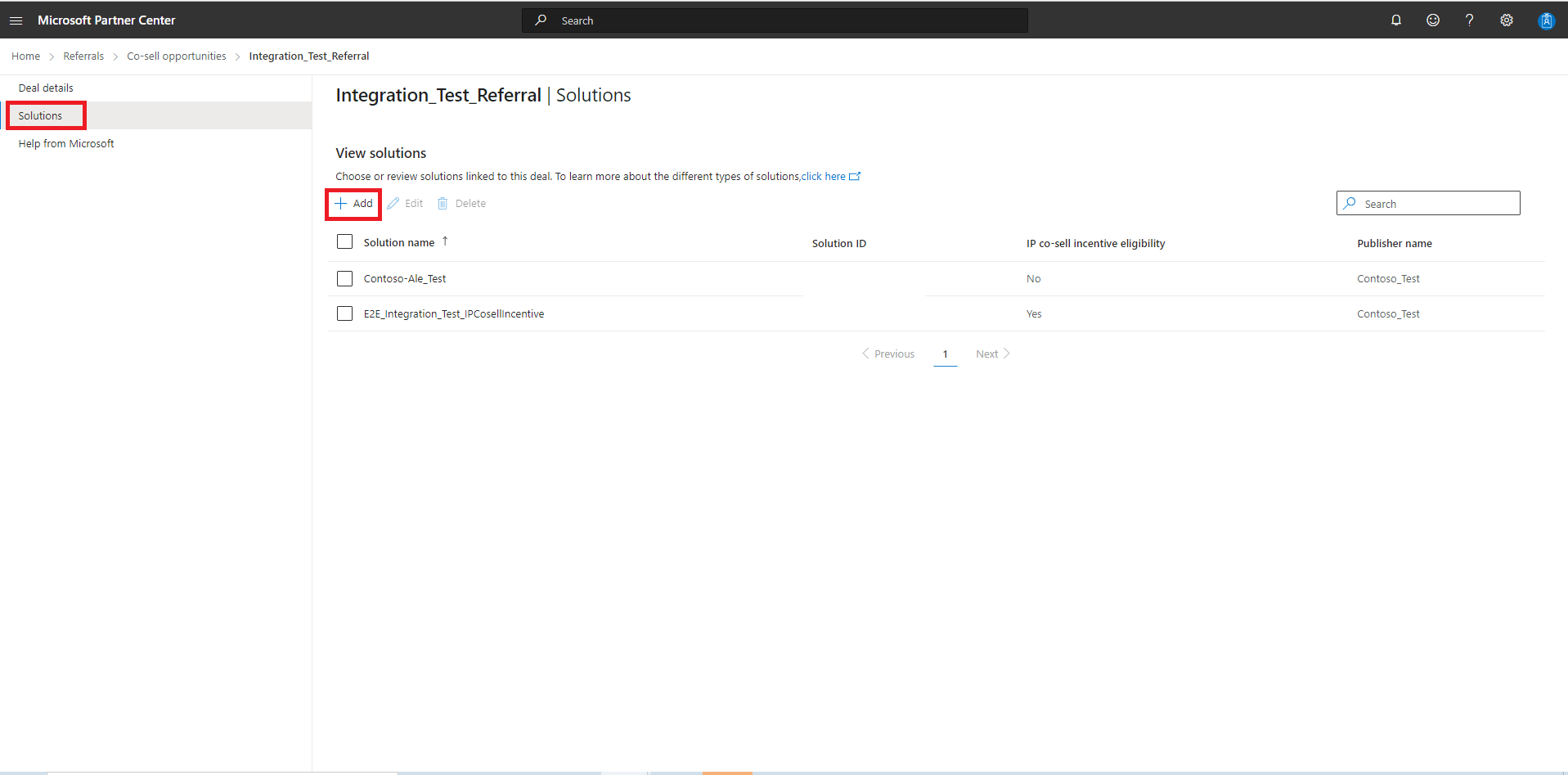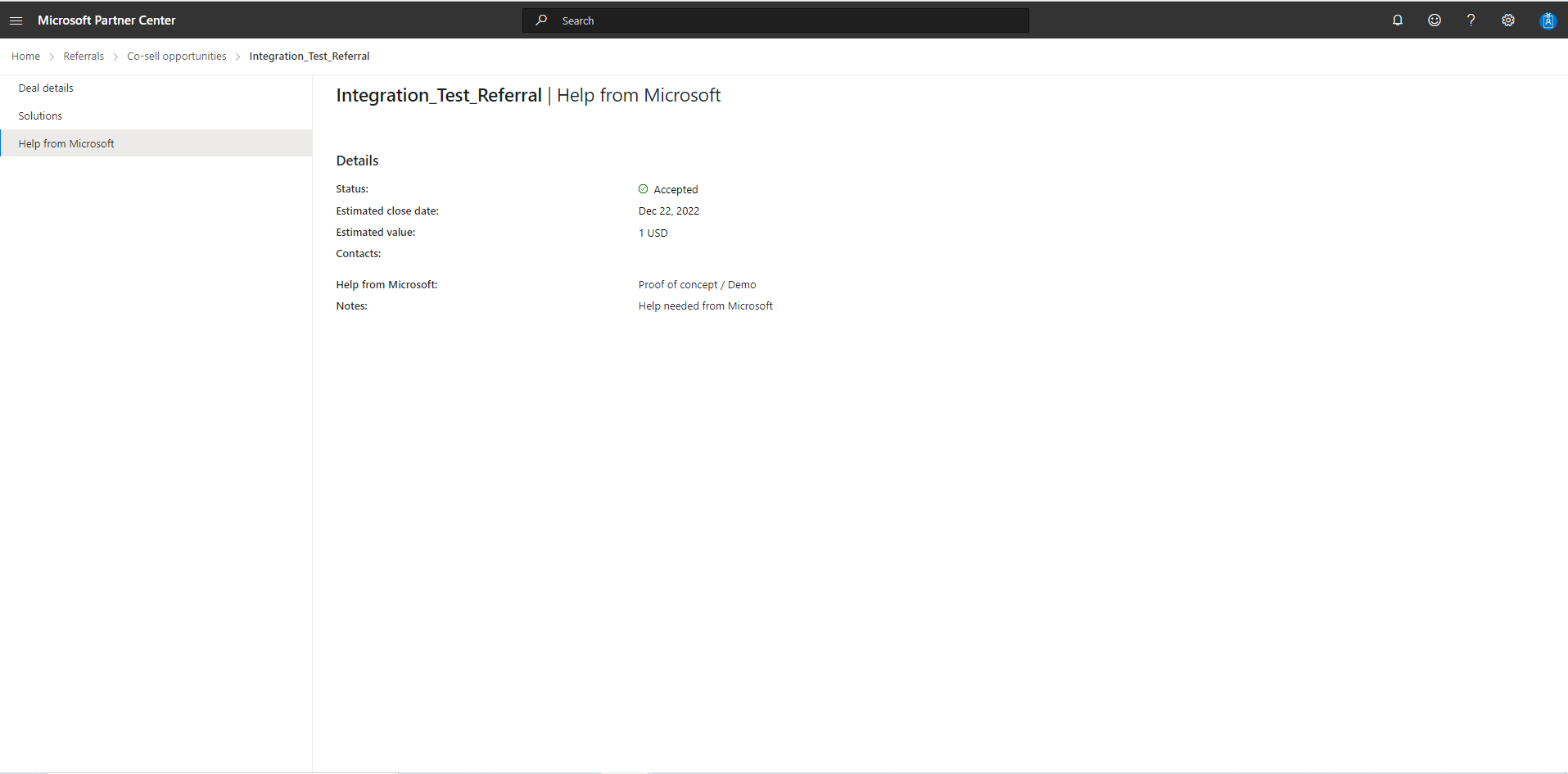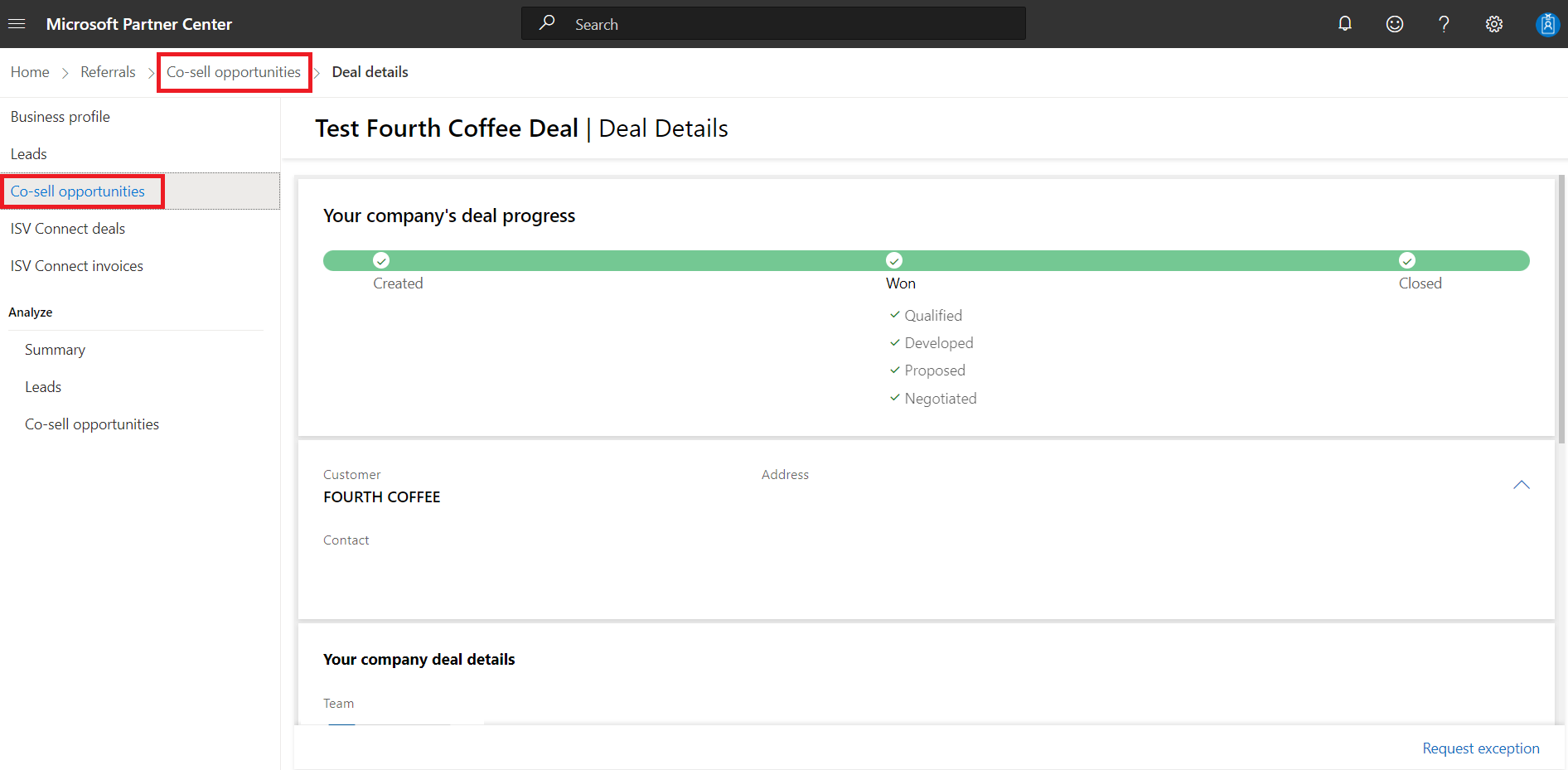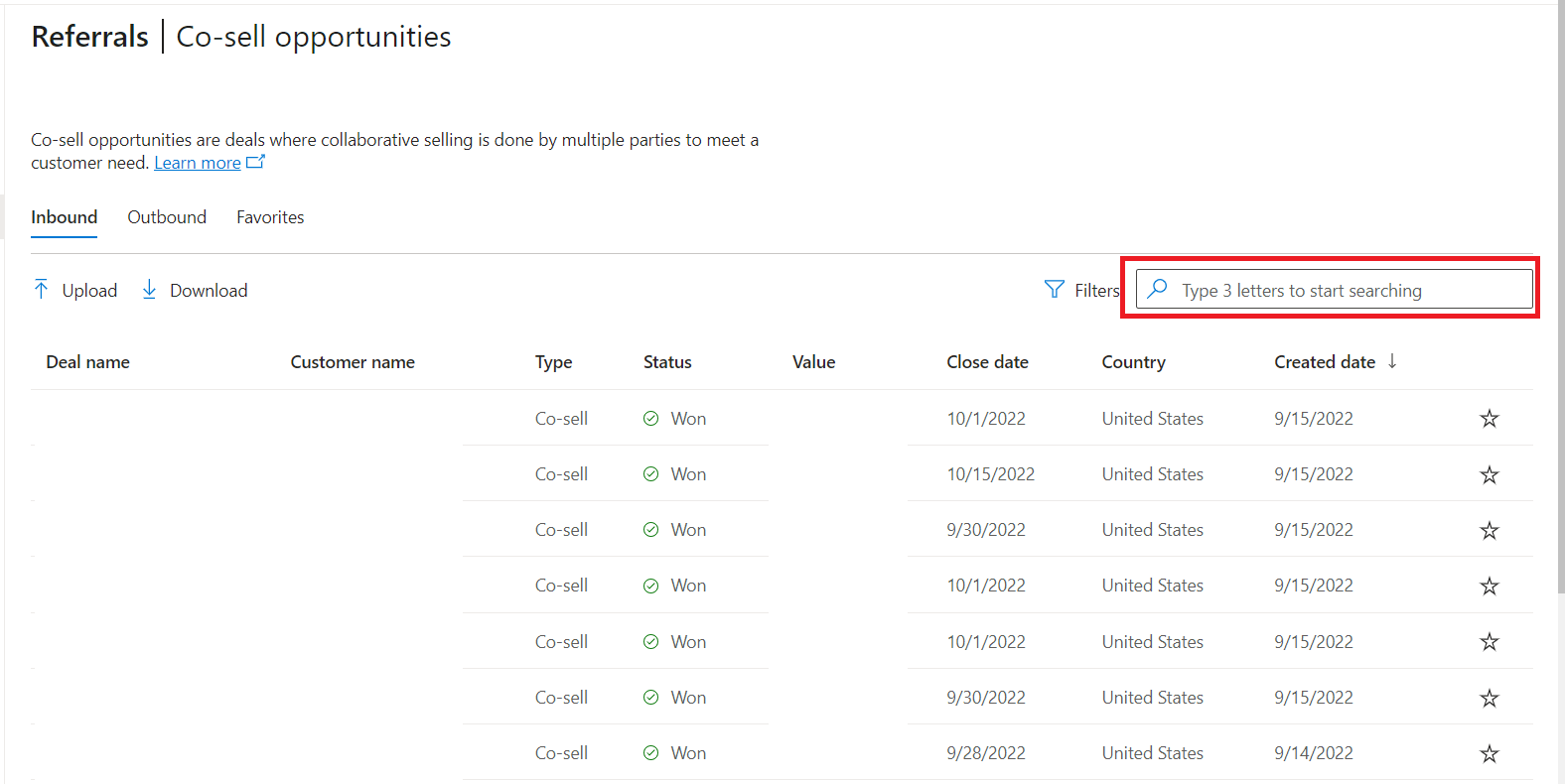Neue Benutzererfahrung in „Empfehlungen“
Geeignete Rollen: Empfehlungsadministratoren
In diesem Artikel werden die Features des Arbeitsbereichs "Empfehlungen" im Partner Center beschrieben, einschließlich Verbesserungen der Seite "Deal Details" in den Abschnitten "Co-Sell" und "Leads ".
Rasteransicht
Die Empfehlungen | Die Seite "Co-Sell-Verkaufschancen " für das Deal-Management wurde mit einer Rasteransicht verbessert.
Sie können Dealinformationen auf der Seite nach Deal-Name, Kundenname, Status und Erstellt sortieren, indem Sie die Spaltenüberschrift auswählen.
Es gibt Registerkarten für "Eingehend", "Ausgehend" und "Favoriten".
Alle Interaktiven Schaltflächen sind auf ihren relevanten Registerkarten verfügbar.
Wenn mehr als eine Seite mit Deals vorhanden ist, können Sie mithilfe der Seitenzahlen unterhalb des Rasters zu den anderen Seiten wechseln. Sie können auch die Anzahl der Angebote ändern, die auf der Seite angezeigt werden, indem Sie das Dropdownmenü "Deals pro Seite" verwenden.
Sie können auch weitere Zeilen pro Seite anzeigen, indem Sie sie mithilfe des Dropdownmenüs in der rechten unteren Ecke der Rasteransicht anpassen.
Verwenden Sie den folgenden Schritt, um zu filtern, was angezeigt wird:
- Wählen Sie "Filter" neben der Suchleiste aus, um den Seitenbereich "Filter" anzuzeigen.
Die ausgewählten Filter werden oberhalb der Spalten in angewendeten Filtern angezeigt. Klicken Sie dann auf " Alle löschen". Mit dem Filter "Land" können Sie bis zu 50 Länder/Regionen filtern.
Anzeigen einer Vorschau von Dealdetails
Sie können jetzt direkt aus der Rasteransicht Eine Vorschau von Dealinformationen anzeigen, indem Sie mit dem Mauszeiger auf die Spalte "Dealname" zeigen, ohne zur Seite mit den Dealdetails zu navigieren. Darüber hinaus können Sie einen Deal auf einer neuen Registerkarte mit einer praktischen Tastenkombination oben auf der Vorschaukarte öffnen. Hier sehen Sie einen Screenshot der Vorschau.
Vorschau einer Empfehlungszusammenfassung für Partner der obersten Ebene
Wir verfügen jetzt über eine Empfehlungszusammenfassung , die Ihnen dabei hilft, eingehende Deals von Microsoft zu verarbeiten und Ihren Verkaufschancenanpassungsprozess zu beschleunigen, indem sie die relevanten Inhalte wie Kontaktinformationen, Dealgröße usw. (bis zu weniger als 300 Zeichen) mithilfe von generativen KI zusammenfassen. Dies kann auf der Registerkarte "Eingehend" auf der Seite "Verkaufschancen" für Empfehlungen angezeigt werden, die Ihnen von Microsoft-Verkäufern gesendet wurden. Probieren Sie es heute aus, und teilen Sie uns Feedback mithilfe von Schaltflächen wie/Gefällt mir auf der Vorschaukarte.
Anpassen der Ansicht mit der Spaltenauswahl
Als Empfehlungsadministrator können Sie jetzt Ihre Rasteransicht mit bis zu neun Spalten auf der Seite "Verkaufschancen" anpassen. Hier sehen Sie einen Screenshot, wie Sie die Ansicht anpassen können.
Mehrere Partner haben aufgefordert, die Empfehlungs-ID oder den Microsoft-Status in der Rasteransicht anzuzeigen, und mit diesem Feature können Sie sehen, welche Spalten Sie in der Rasteransicht wünschen.
Massenvorgänge für Deals
Die Schaltfläche "Hochladen " und deren Funktionalität befinden sich in einem seitenseitigen Bereich. Deals können sowohl von den Registerkarten "Eingehend" als auch von "Ausgehend" hochgeladen werden.
Sie können Deals mithilfe der Schaltfläche "Herunterladen" exportieren, die auf jeder Registerkarte verfügbar ist. Das Herunterladen ist kontextbewusst und lädt die gefilterte Liste der Verkaufschancen herunter. Wenn Sie beispielsweise die Ergebnisse der Registerkarte "Ausgehend" filtern, werden nur die gefilterten Ergebnisse heruntergeladen.
Neue Deal Creation-Erfahrung
Die Schaltfläche "Neuer Deal" führt Sie nun zu einer neuen Schritt-für-Schritt-Assistentenumgebung, um Ihnen bei der Erstellung eines neuen Deals zu helfen, wie unten gezeigt. Um Kommentare oder Vorschläge zum neuen Layout zu übermitteln, wählen Sie oben auf der Seite das Lächeln-Symbol aus.
Eine detaillierte Anleitung zur Erstellung von Co-Sell-Verkaufschancen finden Sie unter Verwalten von Co-Sell-Verkaufschancen.
Seite "DealDetails"
Die Seite " Deal Details" im Abschnitt "Co-Sell-Verkaufschancen " wurde verbessert, um die Verwendung einfacher und intuitiver zu gestalten.
Auf der linken Navigationsleiste können Sie Links zu vier Seiten auswählen:
In den folgenden Abschnitten werden die Seiten ausführlich beschrieben.
Details zum Deal
Auf der Seite " Dealdetails " können Sie Workflowphasen sowie den Typ und den geschätzten Wert eines Deals anzeigen.
Sie können auch einige der Dealinformationen während der verschiedenen Workflowphasen im Deal-Lebenszyklus bearbeiten.
Wir haben kürzlich einen Bereich "Geschichte" hinzugefügt, um Partnern zu helfen, eine Zeitachse von Ereignissen zu Deals im Nachhinein anzuzeigen. Dies hilft Partnern, die verschiedenen Übergänge im Deal-Lebenszyklus zu identifizieren und zu verstehen, wer die Änderungen vorgenommen hat und wann.
Hier ist ein Screenshot, der zeigt, wie dies im Partner Center aussieht.
Verwenden Sie zum Bearbeiten von Deals den folgenden Schritt:
- Wählen Sie "Bearbeiten" aus, wie in der folgenden Abbildung gezeigt.
Lösungen
Sie können alle hinzugefügten Lösungen in einem Deal auf der Seite "Lösungen " sehen. Sie können Lösungen aus Ihrem Unternehmen, von Microsoft und von Drittanbietern hinzufügen.
Bearbeiten von Lösungen
Sie können eine Lösung bearbeiten, wenn sie über eine entsprechende Menge und Preisoption verfügt, z. B. für Microsoft Azure-VMs.
Führen Sie zum Bearbeiten einer Lösung die folgenden Schritte aus:
- Aktivieren Sie das Kontrollkästchen neben dem Lösungsnamen.
- Wählen Sie "Bearbeiten" aus, und nehmen Sie alle Änderungen vor.
- Wählen Sie Speichern.
Hinweis
Sie können nicht mehrfach auswählen, wenn Sie die Menge oder den Preis einer Lösung bearbeiten.
Hilfe von Microsoft
Wenn Sie in der linken Navigationsleiste "Hilfe" von Microsoft auswählen, wird ein Menü angezeigt, in dem Sie den gewünschten Hilfetyp identifizieren können.
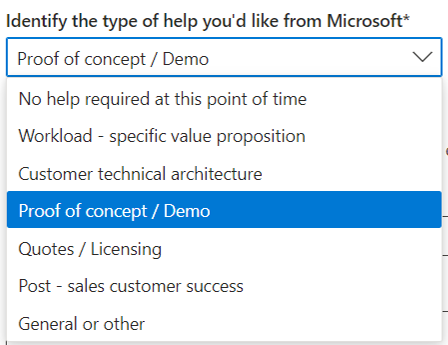
Sie müssen die Kontaktinformationen des Kunden mit dem Microsoft-Vertreter teilen, wenn Sie Hilfe anfordern. Sie können auch Notizen freigeben.
Die folgende Abbildung zeigt, wie die Seite "Dealdetails " den aktualisierten Status anzeigt, nachdem ein Microsoft-Verkäufer eine Empfehlung akzeptiert hat.
Zusammenarbeit mit Partnern
In partner collaboration, you can invite other partners to deals for co-selling.
Wir empfehlen Ihnen, die Partnerzusammenarbeit nur dann auszuwählen, wenn Sie an einer Partnerschaft interessiert sind. Stellen Sie sicher, dass Sie über ihre eigenen Überprüfungsprozesse verfügen, um die Authentizität der Partner sicherzustellen, die Sie über diesen Kanal erreichen.
Einfache Navigation auf der Seite "Dealdetails"
Sie können jetzt direkt auf der Seite mit den Dealdetails zum vorherigen oder nächsten Deal navigieren, wie unten dargestellt.
Kehren Sie zur Rasteransicht (oder Liste) zurück, wenn Sie mit der Arbeit an einem Deal fertig sind
So kehren Sie zur Rasteransicht zurück:
- Wählen Sie die Schaltfläche "Zurück " in Ihrem Browser aus.
- Wählen Sie "Verkaufschancen " auf der Menüleiste oben auf der Seite aus (oben in der folgenden Abbildung hervorgehoben).
- Wählen Sie "Verkaufschancen" auf der linken Navigationsleiste aus (auf der linken Seite der folgenden Abbildung hervorgehoben).
Suchen nach Verweisen
Sie können das Suchfeld in der Rasteransicht verwenden, um Empfehlungen mithilfe mehrerer Felder zu finden, darunter:
- Dealname
- Empfehlungs-IDs
- Kundenname
- Hinweise
Hinweis
Sie müssen mindestens drei Buchstaben eingeben, um mit der Suche zu beginnen.
Im folgenden Beispiel werden die Suchergebnisse in verschiedenen Kategorien angezeigt, und Sie können eine Vorschau der ungefähren Anzahl der Ergebnisse sehen.
Wenn Sie den Deal-Namen auswählen, werden die Suchergebnisse für diese Kategorie auf der Registerkarte angezeigt.
Hinweis
Das Filtern von Suchergebnissen wird nicht unterstützt.
Verwenden Sie den folgenden Schritt, um die Suchergebnisse zu löschen:
- Wählen Sie im Suchfeld das "X" aus.
Häufig gestellte Fragen
Was ändert sich?
Wir haben die Rasteransicht für die Detailseite " Verkaufschancen- und Verkaufschancen " hinzugefügt. (Wir haben zuvor die Rasteransicht zur Seite "Empfehlungen" hinzugefügt.)
Für einen begrenzten Zeitraum können Sie zwischen der neuen Rasteransicht und dem vorherigen Seitenlayout wechseln, indem Sie die Schaltfläche "Neu ausprobieren" in der oberen rechten Ecke verwenden.
Wo finde ich Import und Export?
Die Schaltfläche "Importieren" wurde in "Hochladen" umbenannt. Der Export wurde in "Download" umbenannt.
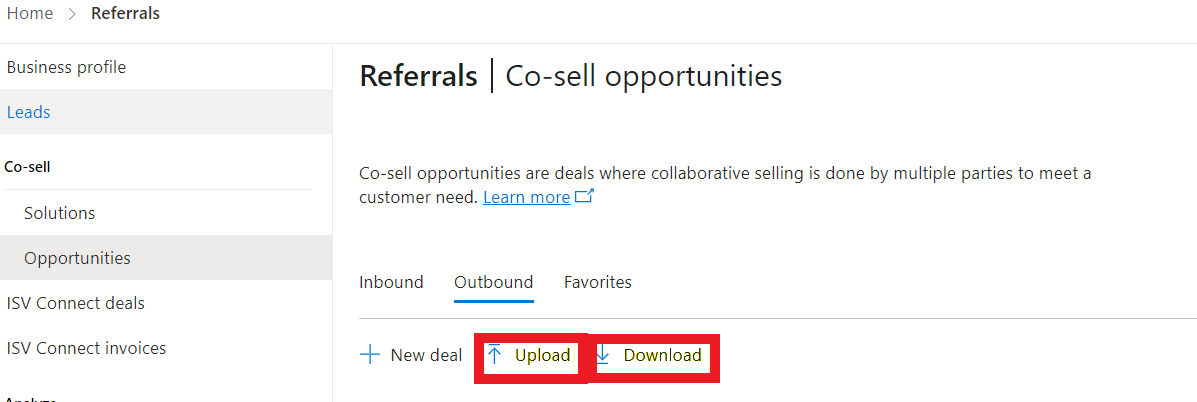
Wo befindet sich die Schaltfläche "Neuer Deal"?
Neuer Deal befindet sich unter den Registerkarten "Hochladen " und "Herunterladen ".

Gewusst wie meine Deals sortieren?
Sie können die folgenden Spalten sortieren:
- Kundenname
- Status
- Erstellt am
Verwenden Sie den folgenden Schritt, um eine Spalte zu sortieren:
- Wählen Sie den Spaltennamen aus.
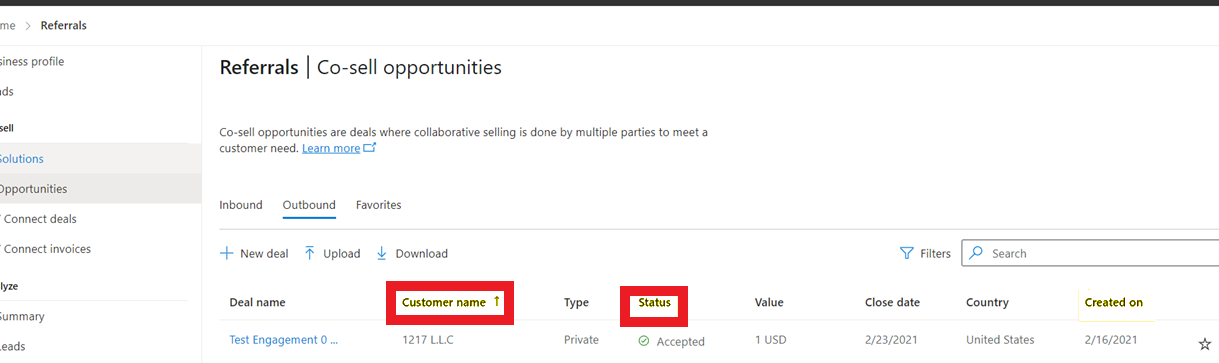
Gewusst wie den Microsoft-Status eines meiner Deals sehen?
Zeigen Sie auf den Dealnamen in der Rasteransicht, und beachten Sie eine "Vorschaukarte", die den Microsoft-Status des Deals anzeigt.
Gewusst wie Suche in der Rasteransicht?
Geben Sie den Kundennamen, den Dealnamen oder die Teaminformationen in die Suchleiste ein.
Wenn ich Filter anwendet, werden sie bei der nächsten Anmeldung beim Partner Center beibehalten?
Ja. Partner Center behält Ihre Filtereinstellungen bei, bis Sie sie entfernen.
Was bedeutet der Dealstatus "Error"?
Der Fehlerstatus ist sichtbar, wenn der Deal mit der Option "Schließen als Fehler" geschlossen wurde.
Was ist die Standardreihenfolge der Deals in der Rasteransicht?
Für den Ordner "Eingehend " werden die neuesten Deals angezeigt, die von Microsoft erstellt und an den Partner gesendet wurden, am Anfang der Liste.
Für den Ordner "Ausgehend" werden die neuesten Angebote am Anfang der Liste angezeigt.
Wenn ich "Hochladen" auswählte, kann ich nur "Upload-Co-Sell-Verkaufschancen" sehen. Kann ich Upload zum Aktualisieren oder Erstellen unterschiedlicher Deals verwenden?
Ja. Verwenden Sie die Vorlage, um dieselbe Art von Deals zu erstellen oder zu aktualisieren wie vor der Einführung der Rasteransicht.
Wie kann ich überprüfen, welche Deals registriert wurden?
Verwenden Sie die Registrierungsstatusfilter , wie vor der Einführung der Rasteransicht.
Nächste Schritte
Feedback
Bald verfügbar: Im Laufe des Jahres 2024 werden wir GitHub-Issues stufenweise als Feedbackmechanismus für Inhalte abbauen und durch ein neues Feedbacksystem ersetzen. Weitere Informationen finden Sie unter https://aka.ms/ContentUserFeedback.
Feedback senden und anzeigen für